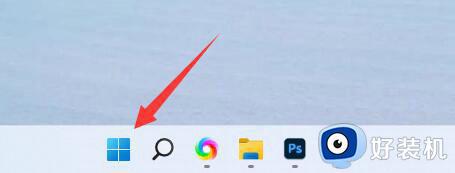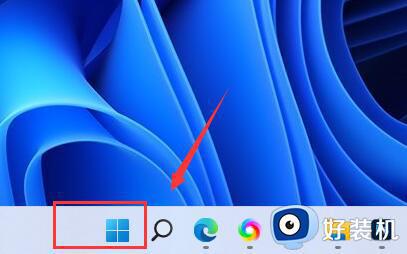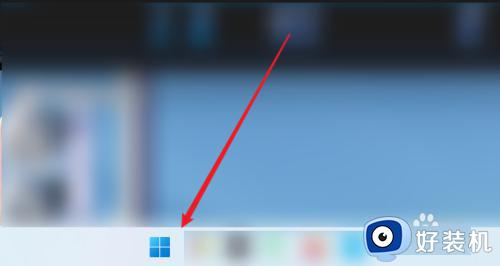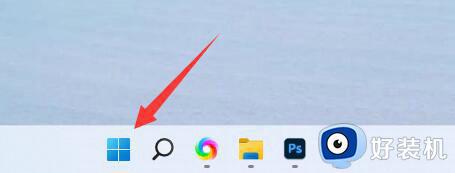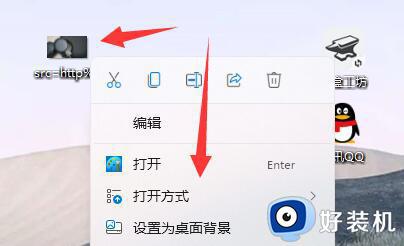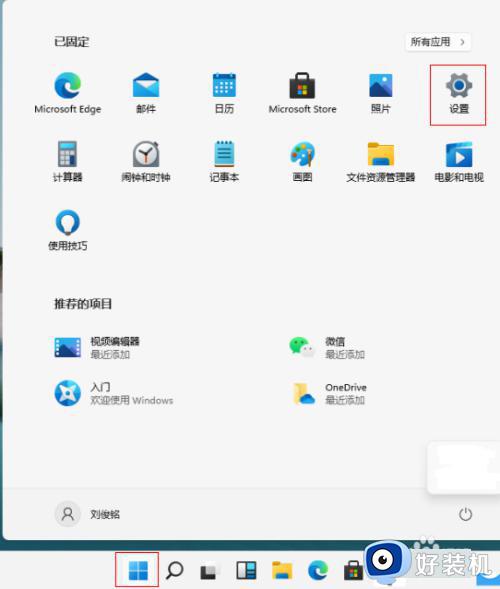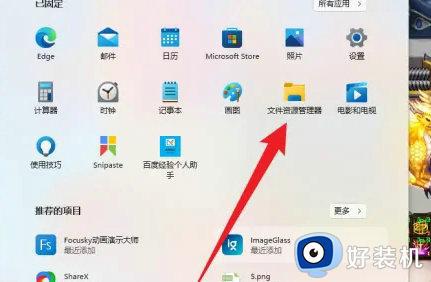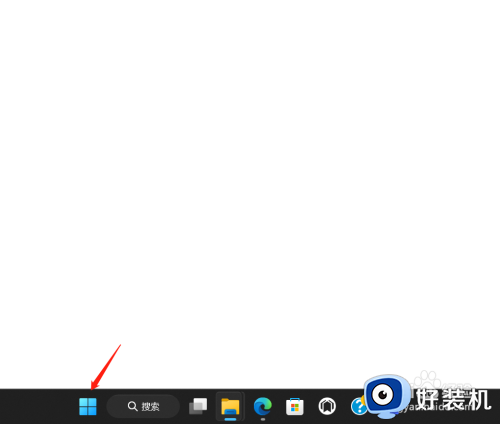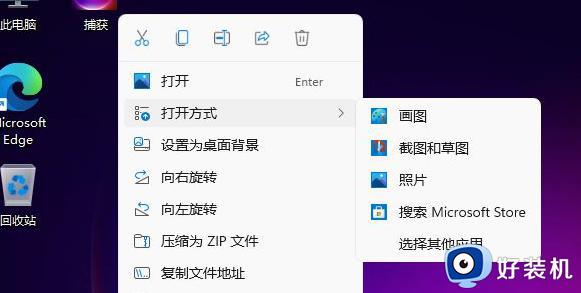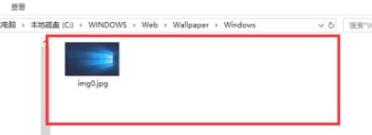win11自带图片编辑器在哪 win11系统画图功能怎么打开
时间:2024-01-27 10:46:00作者:xinxin
我们在日常使用win11专业版系统的过程中,如果想要对电脑存放的照片进行简单的编辑修改时,往往也可以通过win11系统自带的图片编辑器来进行设置,然而有些用户由于不熟悉这款微软最新的操作系统,因此也在询问小编win11自带图片编辑器在哪呢?下面小编就来教大家win11系统画图功能怎么打开,一起来看看吧。
具体方法如下:
第一步:在win11系统的电脑桌面中,鼠标左键单击“开始”按钮。
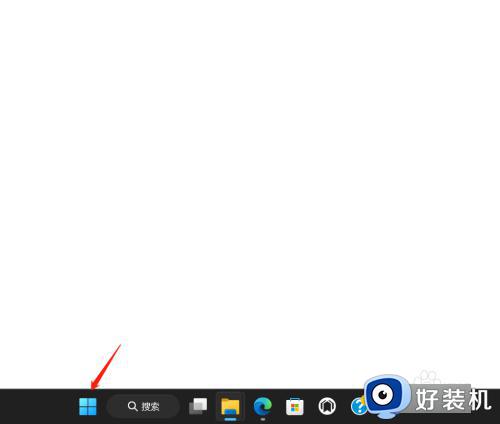
第二步:在搜索框中,输入“画图”,在搜索结果列表中,选择“画图”。
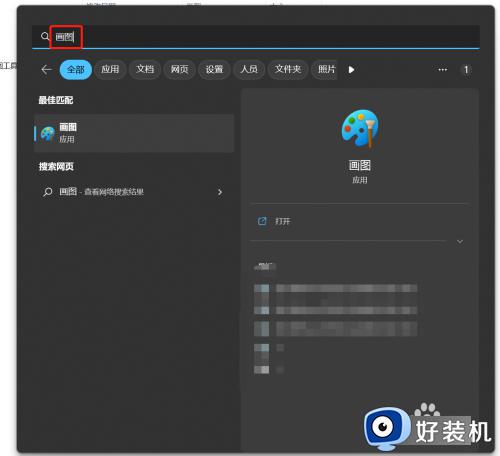
第三步:如下图所示,画图工具被打开,我们可以根据自己的需要进行使用。
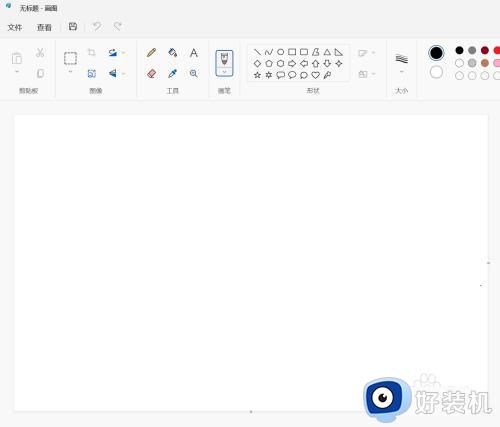
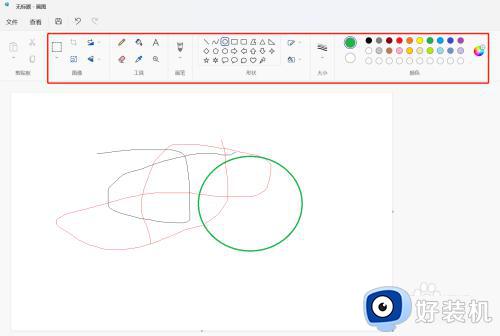
以上就是小编给大家讲解的win11系统画图功能怎么打开所有内容了,如果有不了解的用户就可以按照小编的方法来进行操作了,相信是可以帮助到一些新用户的。